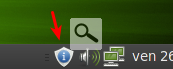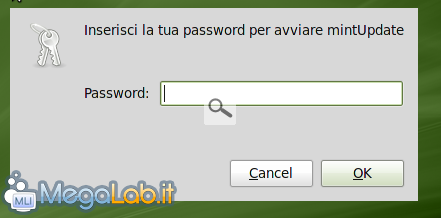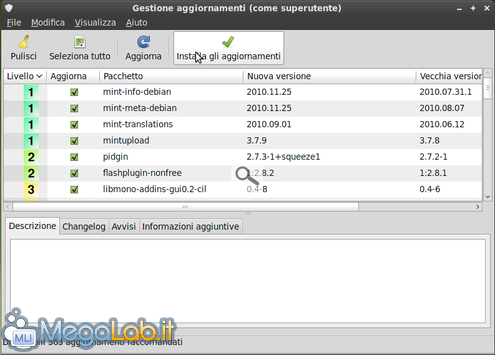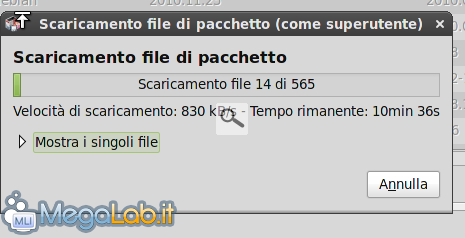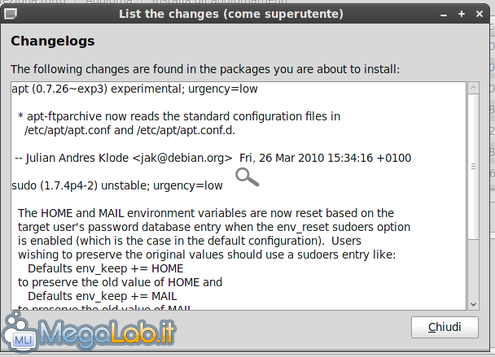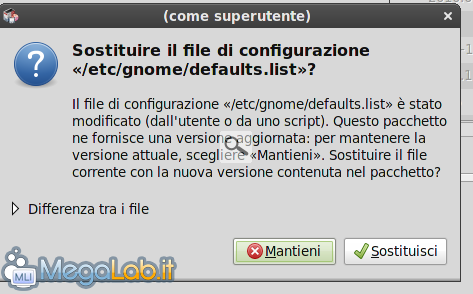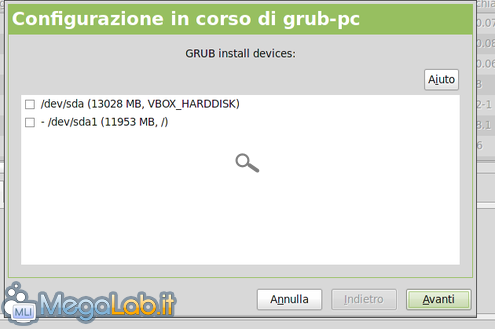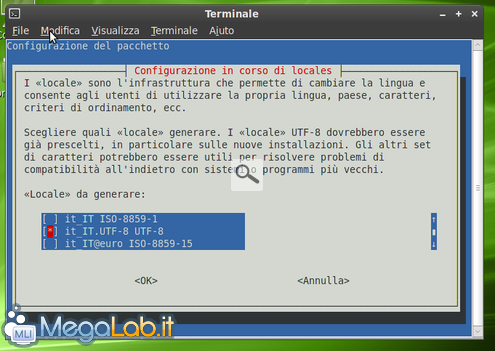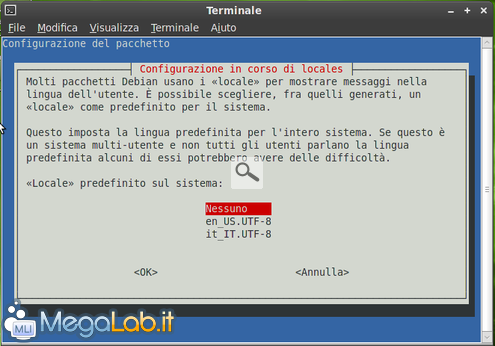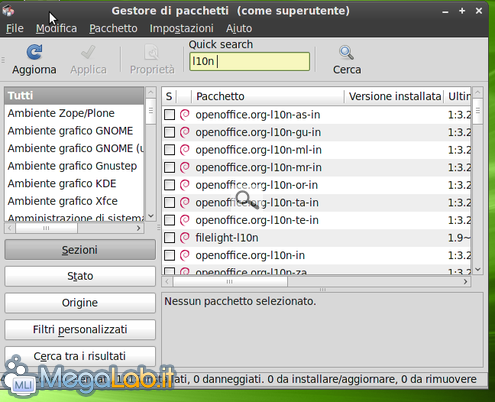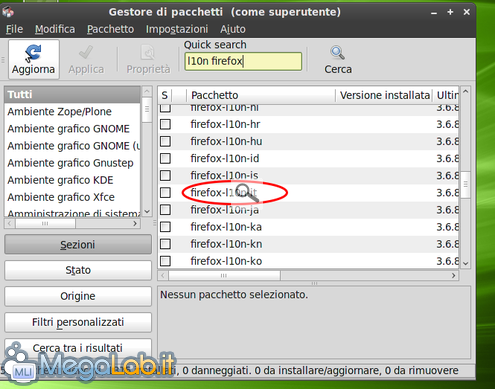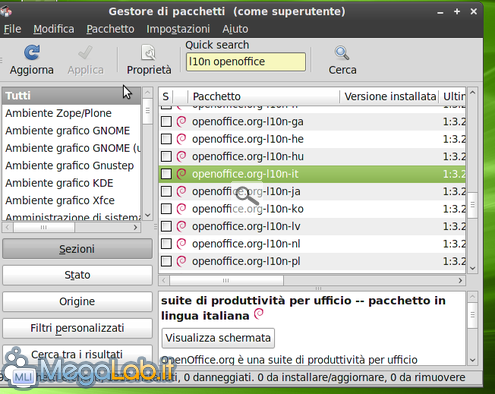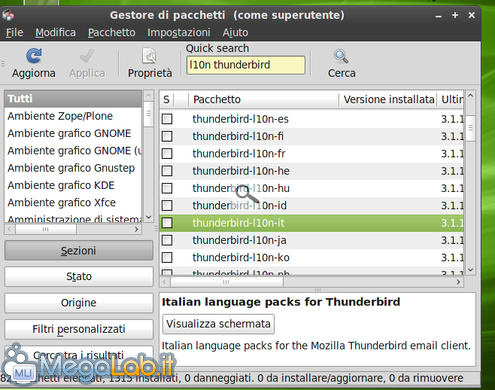Canali
Ultime news

Ultimi articoli
 Le ultime dal Forum |

Correlati
 TagPassa qui con il mouse e visualizza le istruzioni per utilizzare i tag! Installato il sistema e presentati alcuni dei suoi aspetti, passiamo alla configurazione iniziale necessaria per ottenere il massimo da Mint Debian. AggiornamentiUna volta installata è consigliabile aggiornare immediatamente la distribuzione, per ottenere le ultime versioni dei programmi e ricevere le migliorie apportate ai file di sistema. È sufficiente cliccare sull'icona a forma di scudo presente nella system tray. Ci verrà chiesta la password di sistema. Digitiamola e clicchiamo su OK o premiamo Invio. Inserita la password, il gestore si connetterà ai server di Mint per cercare gli aggiornamenti. Cliccate in alto su Seleziona tutto, seguito da Installa gli aggiornamenti. Il primo aggiornamento può essere piuttosto lungo, per via dei numerosi pacchetti da scaricare. Terminato lo scaricamento dei pacchetti necessari bisogna chiudere la finestra dei log per far partire l'aggiornamento Durante l'aggiornamento potrebbero apparire finestre di conferma o di configurazione, in particolare se l'aggiornamento riguarda GRUB o altri componenti vitali per il sistema. È sufficiente rispondere in maniera affermativa ad ogni richiesta, ad esempio cliccando su Sostituisci. In caso di aggiornamento del GRUB la finestra si presenta così. È sufficiente selezionare la prima voce (nel mio caso /dev/sda) per installare il nuovo GRUB nel MBR del disco fisso. Il primo aggiornamento può portare via oltre mezz'ora, ma i successivi aggiornamenti sono molto più leggeri e rapidi. Lingua di Sistema e traduzione programmiPurtroppo la distribuzione non è dotata di un tool grafico per modificare la lingua di sistema o per "tradurre" i programmi della distribuzione. L'unico modo per modificare la lingua del sistema è agire da terminale. Apriamo una finestra del terminale e digitiamo sudo dpkg-reconfigure locales ed inseriamo la password di sistema. La finestra di configurazione ci permetterà di scegliere la lingua desiderata. Per la lingua italiana selezioniamo it_IT.UTF-8 UTF-8, utilizzando i tasti di scorrimento sulla tastiera e premendo Invio per continuare. La finestra successiva ci farà scegliere quale pacchetto di lingua utilizzare. Selezioniamo la lingua italiana it_IT.UTF-8 con la tastiera e premiamo Invio. La traduzione dei messaggi di avviso e di alcuni componenti del sistema non è completa: è possibile ottenere una traduzione completa solo attivando il repository instabile di Mint Debian (Romeo), indicato più avanti nell'articolo. Traduzione ProgrammiI pacchetti per tradurre i singoli programmi sono installabili dal gestore pacchetti. Basta cercare la stringa l10n seguita dal nome del programma che ci interessa. Per tradurre Firefox per esempio digitiamo l10n firefox Scorriamo la lista ed installiamo il pacchetto selezionato in figura. Per tradurre OpenOffice basta dare l10n openoffice Installiamo il pacchetto evidenziato. Per aggiornare Thunderbird inseriamo l10n Thunderbird ed installiamo il relativo pacchetto per la lingua Selezionati i pacchetti di nostro interesse, clicchiamo in alto su Applica per rendere effettive le modifiche. Altri programmi sono traducibili cercando il relativo pacchetto lingua. Configurazione iniziale - Parte 2 Presentazione della distribuzione Segnala ad un amico |
- Unisciti a noi
- | Condizioni d'uso
- | Informativa privacy
- | La Redazione
- | Info
- | Pressroom
- | Contattaci
© Copyright 2025 BlazeMedia srl - P. IVA 14742231005
- Gen. pagina: 0.32 sec.
- | Utenti conn.: 158
- | Revisione 2.0.1
- | Numero query: 43
- | Tempo totale query: 0.07